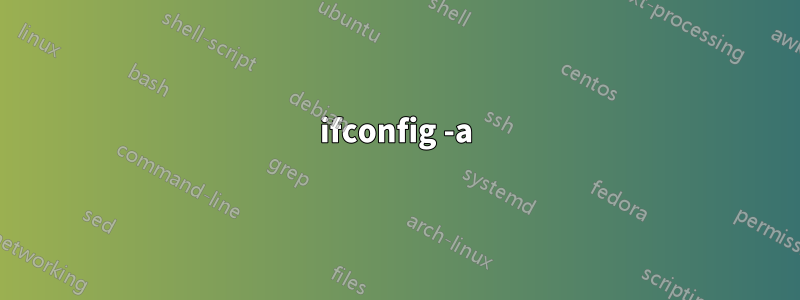
Ich bin ein Neuling in der Systemverwaltung.
Ich habe ein Problem mit meinem Computer. Der neue DEL XPS 8700 mit Windows wurde durch CentOS 5.10 ersetzt (das Betriebssystem, das derzeit von meinem Computer verwendet wird).
Nach der Deinstallation von Windows kann überhaupt nicht auf das Netzwerk des PCs zugegriffen werden. Insbesondere nicht auf LAN.
Nachfolgend sind die Einzelheiten aufgeführt:
ifconfig -a
eth0 Link encap:Ethernet HWaddr F8:B1:56:B3:65:**
BROADCAST MULTICAST MTU:1500 Metrik:1 RX-Pakete:0 Fehler:0 verworfen:0 Überläufe:0 Frame:0 TX-Pakete:0 Fehler:0 verworfen:0 Überläufe:0 Träger:0 Kollisionen:0 txqueuelen:1000 RX-Bytes:0 (0,0 b) TX-Bytes:0 (0,0 b) Interrupt:58 Basisadresse:0x2000
lo Link encap: Lokaler Loopback
inet-Adresse: 127.0.0.* Maske: 255.0.0.0 inet6-Adresse: ::1/128 Bereich: Host UP LOOPBACK RUNNING MTU: 16436 Metrik: 1 RX-Pakete: 1223 Fehler: 0 verworfen: 0 Überläufe: 0 Frame: 0 TX-Pakete: 1223 Fehler: 0 verworfen: 0 Überläufe: 0 Träger: 0 Kollisionen: 0 txqueuelen: 0 RX-Bytes: 2318264 (2,2 MiB) TX-Bytes: 2318264 (2,2 MiB)
sit0 Link encap:IPv6-in-IPv4
NOARP MTU:1480 Metrik:1 RX-Pakete:0 Fehler:0 verworfen:0 Überläufe:0 Frame:0 TX-Pakete:0 Fehler:0 verworfen:0 Überläufe:0 Träger:0 Kollisionen:0 txqueuelen:0 RX-Bytes:0 (0,0 b) TX-Bytes:0 (0,0 b)
netstat -rn
Kernel IP-Routing-Tabelle Ziel-Gateway Genmask Flags MSS-Fenster irtt Iface
Neustart des Dienstnetzwerks
Loopback-Schnittstelle herunterfahren: [OK] Loopback-Schnittstelle starten: [OK] Schnittstelle eth1 starten: r8169-Gerät eth1 scheint nicht vorhanden zu sein, was die Initialisierung verzögert. [FEHLER]
lspci -nn
00:00.0 Host-Bridge [0600]: Intel Corporation 4. Generation Core-Prozessor DRAM-Controller [8086:0c00] (rev 06) 00:01.0 PCI-Bridge [0604]: Intel Corporation Xeon E3-1200 v3/4. Generation Core-Prozessor PCI Express x16-Controller [8086:0c01] (rev 06) 00:14.0 USB-Controller [0c03]: Intel Corporation 8 Series/C220 Series Chipset Family USB xHCI [8086:8c31] (rev 05) 00:16.0 Kommunikationscontroller [0780]: Intel Corporation 8 Series/C220 Series Chipset Family MEI-Controller Nr. 1 [8086:8c3a] (rev 04) 00:1a.0 USB-Controller [0c03]: Intel Corporation 8 Series/C220 Series Chipset Family USB EHCI #2 [8086:8c2d] (rev 05) 00:1b.0 Audiogerät [0403]: Intel Corporation 8 Series/C220 Series Chipsatz High Definition Audio Controller [8086:8c20] (rev 05) 00:1c.0 PCI-Brücke [0604]: Intel Corporation 8 Series/C220 Series Chipsatzfamilie PCI Express Root Port #1 [8086:8c10] (rev d5) 00:1c.2 PCI-Brücke [0604]: Intel Corporation 8 Series/C220 Series Chipsatzfamilie PCI Express Root Port #3 [8086:8c14] (rev d5) 00:1c.7 PCI-Brücke [0604]: Intel Corporation 8 Series/C220 Series Chipsatzfamilie PCI Express Root Port #8 [8086:8c1e] (rev d5) 00:1d.0 USB-Controller [0c03]: Intel Corporation 8 Series/C220 Series Chipset Family USB EHCI #1 [8086:8c26] (rev 05) 00:1f.0 ISA-Brücke [0601]: Intel Corporation Z87 Express LPC Controller [8086:8c44] (rev 05) 00:1f.2 SATA-Controller [0106]: Intel Corporation 8 Series/C220 Series Chipset Family 6-Port SATA Controller 1 [AHCI-Modus] [8086:8c02] (rev 05) 00:1f.3 SMBus [0c05]: Intel Corporation 8 Series/C220 Series Chipset Family SMBus Controller [8086:8c22] (rev 05) 01:00.0 VGA-kompatibler Controller [0300]: NVIDIA Corporation GK208 [GeForce GT 635] [10de:1280] (rev a1) 01:00.1 Audiogerät [0403]: NVIDIA Corporation Device [10de:0e0f] (rev a1) 03:00.0 Ethernet-Controller [0200]: Realtek Semiconductor Co., Ltd. RTL8111/8168/8411 PCI Express Gigabit Ethernet Controller [10ec:8168] (rev 0c) 04:00.0 Netzwerk-Controller [0280]: Qualcomm Atheros AR9485 Wireless Network Adapter [168c:0032] (rev 01)
dhclient
Internet Systems Consortium DHCP Client V3.0.5-RedHat Copyright 2004-2006 Internet Systems Consortium. Alle Rechte vorbehalten. Weitere Informationen finden Sie unterhttp://www.isc.org/sw/dhcp/
/sbin/dhclient-script: Konfiguration für eth0 nicht gefunden. Weiter mit den Standardeinstellungen. /etc/sysconfig/network-scripts/network-functions: Zeile 78: eth0: Keine solche Datei oder kein solches Verzeichnis vorhanden. Lauschen auf LPF/eth0/f8:b1:56:b3:65:** Senden auf LPF/eth0/f8:b1:56:b3:65:** Senden auf Socket/Fallback DHCPDISCOVER auf eth0 an 255.255.255.255 Port 67 Intervall 6 (xid=0x66a28d5b) DHCPDISCOVER auf eth0 an 255.255.255.255 Port 67 Intervall 14 (xid=0x66a28d5b) DHCPDISCOVER auf eth0 an 255.255.255.255 Port 67 Intervall 8 (xid=0x66a28d5b) DHCPDISCOVER auf eth0 an 255.255.255.255 Port 67 Intervall 16 (xid=0x66a28d5b) DHCPDISCOVER auf eth0 zu 255.255.255.255 Port 67 Intervall 13 (xid=0x66a28d5b) DHCPDISCOVER auf eth0 zu 255.255.255.255 Port 67 Intervall 4 (xid=0x66a28d5b) Keine DHCPOFFERS empfangen. Keine funktionierenden Leases in persistenter Datenbank – im Ruhezustand. /sbin/dhclient-script: Konfiguration für eth0 nicht gefunden. Weiter mit den Standardeinstellungen. /etc/sysconfig/network-scripts/network-functions: Zeile 78: eth0: Keine solche Datei oder kein solches Verzeichnis
[root@localhost Netzwerk-Skripte]# ls
ifcfg-eth0~ ifdown-ipsec ifup ifup-plip init.ipv6-global ifcfg-eth1 ifdown-ipv6 ifup-aliases ifup-plusb net.hotplug ifcfg-eth1~ ifdown-isdn ifup-bnep ifup-post Netzwerkfunktionen ifcfg-lo ifdown-post ifup-eth ifup-ppp Netzwerkfunktionen-ipv6 ifcfg-lo~ ifdown-ppp ifup-ippp ifup-Routen Route-eth1 ifdown ifdown-Routen ifup-ipsec ifup-sit ifdown-bnep ifdown-sit ifup-ipv6 ifup-sl ifdown-eth ifdown-sl ifup-ipx ifup-tunnel ifdown-ippp ifdown-tunnel ifup-isdn ifup-wireless
pingen Sie den lokalen Host
PING localhost.localdomain (127.0.0.) 56(84) Bytes Daten. 64 Bytes von localhost.localdomain (127.0.0.): icmp_seq=1 ttl=64 Zeit=0,067 ms 64 Bytes von localhost.localdomain (127.0.0.): icmp_seq=2 ttl=64 Zeit=0,035 ms 64 Bytes von localhost.localdomain (127.0.0.): icmp_seq=3 ttl=64 Zeit=0,032 ms 64 Bytes von localhost.localdomain (127.0.0.): icmp_seq=4 ttl=64 Zeit=0,032 ms 64 Bytes von localhost.localdomain (127.0.0.): icmp_seq=5 ttl=64 Zeit=0,030 ms 64 Bytes von localhost.localdomain (127.0.0.): icmp_seq=6 ttl=64 Zeit=0,031 ms 64 Bytes von localhost.localdomain (127.0.0.): icmp_seq=7 ttl=64 Zeit=0,030 ms
[1]+ Ping localhost gestoppt
ping 192.168.1.*
connect: Netzwerk ist nicht erreichbar
Ich habe keine Ahnung, was ich sonst tun soll.
Ich habe getan:
-#HWADDR
- Fügen Sie das Gerät eth0 hinzu (die Standardeinstellung ist das Gerät eth1: da in einigen Artikeln ein Fehler beim Abrufen von eth1 beim ersten Start erwähnt wurde)
Kann mir bitte jemand helfen?
Danke schön.
Antwort1
Dies scheint der Schlüssel zu sein. Versuchen Sie, nach dem Netzwerkneustart dmesg oder syslog zu lesen und finden Sie heraus, was falsch ist.
Bringing up interface eth1: r8169 device eth1 does not seem to be present, delaying initialization. [FAILED]
Scheint so, als ob Ihre Schnittstelle auf eth1 (nicht eth0) ist und überhaupt nicht geladen wird
Antwort2
Da der Netzwerkdienst Ihnen diese Nachricht zurückgibt:
Bringing up interface eth1: r8169 device eth1 does not seem to be present, delaying initialization. [FAILED]
Es scheint, als hätten Sie Ihr Netzwerk auf der eth1Schnittstelle konfiguriert. Allerdings ifconfig -awird keine eth1Schnittstelle, sondern ein angezeigt eth0. Ihr Computer sollte nur eine Ethernet-Netzwerkkarte haben, also sollten Sie nur eine ethSchnittstelle namens haben eth0.
In diesem Fall sollten Sie versuchen , /etc/sysconfig/network-scripts/ifcfg-eth1zu zu wechseln /etc/sysconfig/network-scripts/ifcfg-eth0und es dann so zu bearbeiten, dass es DEVICE=eth1durch ersetzt wird DEVICE=eth0. Überprüfen Sie während der Bearbeitung auch, ob Sie BOOTPROTO=dhcpund haben ONBOOT=yes, die die Schnittstelle beim Booten aktivieren und DHCP zum Konfigurieren verwenden.


